AnsysWorkbench详细介绍及入门基础
- 格式:pdf
- 大小:1.32 MB
- 文档页数:8

AnsysWorkbench详细介绍及入门基础1、什么是Ansys Workbench?–ANSYS Workbench中提供了与ANSYS系统求解器的强大交互功能的方法这个环境提供了一个独特的CAD及设计过程的集成系统。
2、Ansys Workbench主要组成模块:–Mechanical:利用ANSYS的求解器进行结构和热分析。
–Mechanical APDL:采用传统的ANSYS用户界面对高级机械和多物理场进行分析。
–Fluid Flow (CFX):利用CFX进行CFD分析。
–Fluid Flow (FLUENT):使用FLUENT进行CFD分析。
–Geometry (DesignModeler):创建几何模型(DesignModeler)和CAD几何模型的修改。
–Engineering Data:定义材料性能。
–Meshing Application:用于生成CFD和显示动态网格。
–Design Exploration:优化分析。
–Finite Element Modeler (FE Modeler):对NASTRAN 和ABAQUS的网格进行转化以进行ansys 分析。
–Explicit Dynamics:具有非线性动力学特色的模型用于显式动力学模拟。
3、Workbench 环境支持两种类型的应用程序:–本地应用(workspaces):目前的本地应用包括工项目管理,工程数据和优化设计本机应用程序的启动,完全在Workbench窗口运行。
–数据综合应用: 目前的应用包括Mechanical, Mechanical APDL, Fluent, CFX,AUTODYN 和其他。
4、Workbench界面主要分为2部分:---Analysis systems :可以直接在项目中使用预先定义好的模板。
---Component systems :建立、扩展分析系统的各种应用程序。
---Custom Systems : 应用于耦合(FSI,热应力,等)分析的预先定义好的模板。
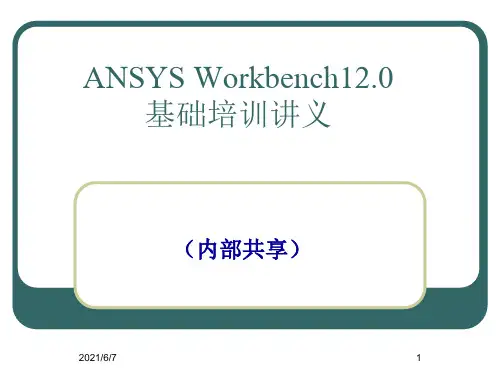

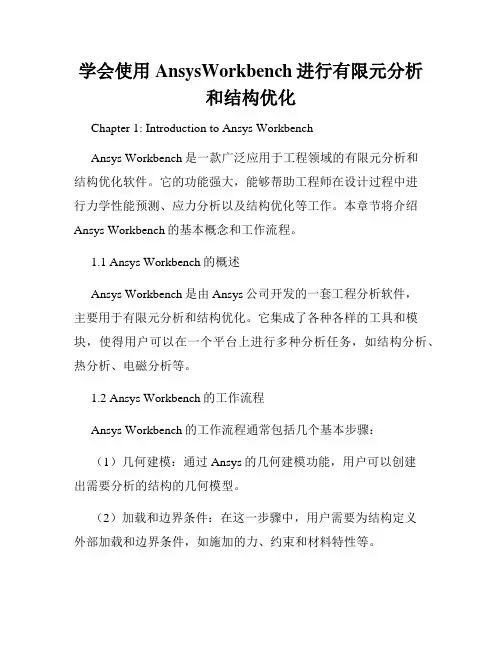
学会使用AnsysWorkbench进行有限元分析和结构优化Chapter 1: Introduction to Ansys WorkbenchAnsys Workbench是一款广泛应用于工程领域的有限元分析和结构优化软件。
它的功能强大,能够帮助工程师在设计过程中进行力学性能预测、应力分析以及结构优化等工作。
本章节将介绍Ansys Workbench的基本概念和工作流程。
1.1 Ansys Workbench的概述Ansys Workbench是由Ansys公司开发的一套工程分析软件,主要用于有限元分析和结构优化。
它集成了各种各样的工具和模块,使得用户可以在一个平台上进行多种分析任务,如结构分析、热分析、电磁分析等。
1.2 Ansys Workbench的工作流程Ansys Workbench的工作流程通常包括几个基本步骤:(1)几何建模:通过Ansys的几何建模功能,用户可以创建出需要分析的结构的几何模型。
(2)加载和边界条件:在这一步骤中,用户需要为结构定义外部加载和边界条件,如施加的力、约束和材料特性等。
(3)网格生成:网格生成是有限元分析的一个关键步骤。
在这一步骤中,Ansys Workbench会将几何模型离散化为有限元网格,以便进行分析计算。
(4)材料属性和模型:用户需要为分析定义合适的材料属性,如弹性模量、泊松比等。
此外,用户还可以选择适合的分析模型,如静力学、动力学等。
(5)求解器设置:在这一步骤中,用户需要选择适当的求解器和设置求解参数,以便进行分析计算。
(6)结果后处理:在完成分析计算后,用户可以对计算结果进行后处理,如产生应力、位移和变形等结果图表。
Chapter 2: Finite Element Analysis with Ansys Workbench本章将介绍如何使用Ansys Workbench进行有限元分析。
我们将通过一个简单的示例,演示有限元分析的基本步骤和方法。
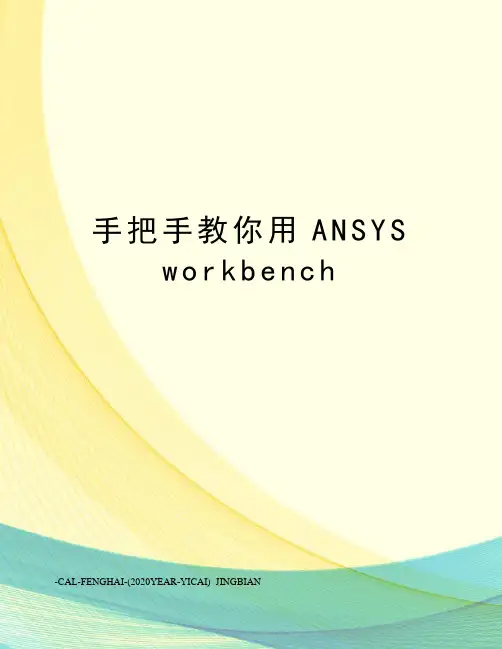
手把手教你用A N S Y Sw o r k b e n c h-CAL-FENGHAI-(2020YEAR-YICAI)_JINGBIAN手把手教你用ANSYS workbench 本文的目的主要是帮助那些没有接触过ansys workbench的人快速上手使用这个软件。
在本文里将展示ansys workbench如何从一片空白起步,建立几何模型、划分网格、设置约束和边界条件、进行求解计算,以及在后处理中运行疲劳分析模块,得到估计寿命的全过程。
一、建立算例打开ansys workbench,这时还是一片空白。
首先我们要清楚自己要计算的算例的分析类型,一般对于结构力学领域,有静态分析(Static Structural)、动态分析(Rigid Dynamics)、模态分析(Modal)。
在Toolbox窗口中用鼠标点中算例的分析类型,将它拖出到右边白色的Project Schematic窗口中,就会出现一个算例框图。
比如本文选择进行静态分析,将Static Structural条目拖出到右边,出现A框图。
在算例框图中,有多个栏目,这些是计算一个静态结构分析算例需要完成的步骤,完成的步骤在它右边会出现一个绿色的勾,没有完成的步骤,右边会出现问号,修改过没有更新的步骤右边会出现循环箭头。
第二项EngineeringData已经默认设置好了钢材料,如果需要修改材料的参数,直接双击点开它,会出现Properties窗口,一些主要用到的材料参数如下图所示:点中SN曲线,可在右侧或者下方的窗口中找到SN曲线的具体数据。
窗口出现的位置应该与个人设置的窗口布局有关。
二、几何建模现在进行到第三步,建立几何模型。
右键点击Grometry条目可以创建,或者在Toolbox窗口的Component Systems下面找到Geometry条目,将它拖出来,也可以创建,拖出来之后,出现一个新的框图,几何模型框图。
双击框图中的Geometry,会跳出一个新窗口,几何模型设计窗口,如下图所示:点击XYPlane,再点击创建草图的按钮,表示在XY平面上创建草图,如下图所示:右键点击XYPlane,选择Look at,可将右边图形窗口的视角旋转到XYPlane 平面上:创建了草图之后点击XYPlane下面的Sketch2(具体名字可按用户需要修改),再点击激活Sketching页面:在Sketching页面可以创建几何体,从基本的轮廓线开始创建起,我们现在右边的图形窗口中随便画一条横线:画出的横线长度是鼠标随便点出来的,并不是精确地等于用户想要的长度,甚至可能与想要的长度相差好多个数量级。

第1章初识ANSYS Workbench1.1 ANSYS Workbench 15.0 概述经过多年的潜心开发,ANSYS公司在2002年发布ANSYS 7.0的同时正式推出了前后处理和软件集成环境ANSYS Workbench Environment(AWE)。
到ANSYS 11.0版本发布时,已提升了ANSYS软件的易用性、集成性、客户化定制开发的方便性,深获客户喜爱。
Workbench在2014年发布的ANSYS 15.0版本中,在继承第一代Workbench的各种优势特征的基础上发生了革命性的变化,连同ANSYS 15.0版本可视为第二代Workbench(Workbench 2.0),其最大的变化是提供了全新的项目视图(Project Schematic View)功能,将整个仿真流程更加紧密地组合在一起,通过简单的拖曳操作即可完成复杂的多物理场分析流程。
Workbench所提供的CAD双向参数链接互动、项目数据自动更新机制、全面的参数管理、无缝集成的优化设计工具等,使ANSYS在仿真驱动产品设计(Simulation Driven Product Development)方面达到了前所未有的高度。
本节内容主要介绍ANSYS Workbench 15.0的相关软件知识,如果对其有所了解,可以跳过本节的学习。
1.1.1 关于ANSYS Workbench在ANSYS 15.0版本中,ANSYS对Workbench架构进行了全新设计,全新的项目视图(Project Schematic View)功能改变了用户使用Workbench仿真环境(Simulation)的方式。
ANSYS Workbench 15.0从入门到精通在一个类似流程图的图表中,仿真项目中的各项任务以互相连接的图形化方式清晰地表达出来,可以非常容易地理解项目的工程意图、数据关系、分析过程的状态等。
项目视图系统使用起来非常简单:直接从左边的工具箱(Toolbox)中将所需的分析系统拖曳到右边的项目视图窗口中或双击即可。


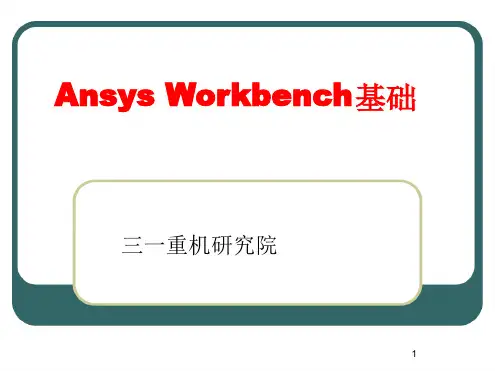
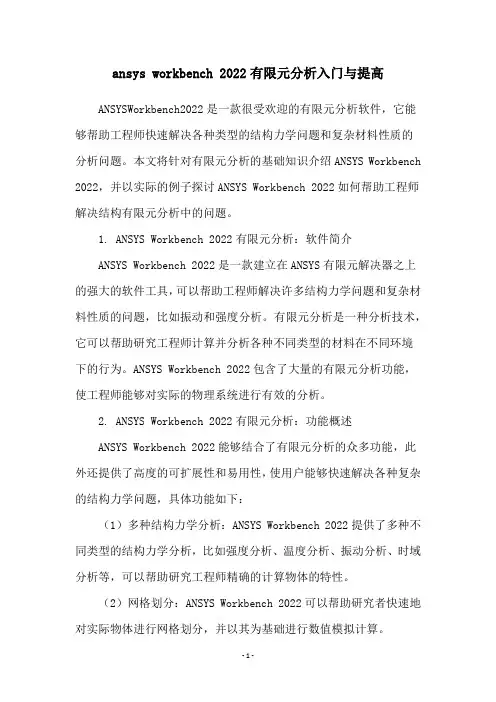
ansys workbench 2022有限元分析入门与提高ANSYSWorkbench2022是一款很受欢迎的有限元分析软件,它能够帮助工程师快速解决各种类型的结构力学问题和复杂材料性质的分析问题。
本文将针对有限元分析的基础知识介绍ANSYS Workbench 2022,并以实际的例子探讨ANSYS Workbench 2022如何帮助工程师解决结构有限元分析中的问题。
1. ANSYS Workbench 2022有限元分析:软件简介ANSYS Workbench 2022是一款建立在ANSYS有限元解决器之上的强大的软件工具,可以帮助工程师解决许多结构力学问题和复杂材料性质的问题,比如振动和强度分析。
有限元分析是一种分析技术,它可以帮助研究工程师计算并分析各种不同类型的材料在不同环境下的行为。
ANSYS Workbench 2022包含了大量的有限元分析功能,使工程师能够对实际的物理系统进行有效的分析。
2. ANSYS Workbench 2022有限元分析:功能概述ANSYS Workbench 2022能够结合了有限元分析的众多功能,此外还提供了高度的可扩展性和易用性,使用户能够快速解决各种复杂的结构力学问题,具体功能如下:(1)多种结构力学分析:ANSYS Workbench 2022提供了多种不同类型的结构力学分析,比如强度分析、温度分析、振动分析、时域分析等,可以帮助研究工程师精确的计算物体的特性。
(2)网格划分:ANSYS Workbench 2022可以帮助研究者快速地对实际物体进行网格划分,并以其为基础进行数值模拟计算。
(3)对结果进行可视化:ANSYS Workbench 2022可以帮助研究者清楚地看到模拟结果,以便客观地理解结果。
3. ANSYS Workbench 2022有限元分析:实际案例下面以空气盒子为实际例子,介绍如何利用ANSYS Workbench 2022使用有限元分析来解决实际模型的问题。

ansys workbench19.0基础入门与工程实践-回复Ansys Workbench 19.0 基础入门与工程实践Ansys Workbench 19.0 是一款广泛应用于工程领域的强大软件,它提供了一种全面的、集成的分析环境,能够帮助工程师进行各种工程模拟和优化工作。
本文将一步一步地回答一些关于Ansys Workbench 19.0 的常见问题,并介绍一些基本的工程实践。
第一步:安装和启动Ansys Workbench 19.0要使用Ansys Workbench 19.0,首先需要将软件安装到计算机上。
可以从官方网站下载软件,并按照安装向导进行安装。
安装完成后,可以从开始菜单或桌面图标启动Ansys Workbench 19.0。
第二步:创建新项目在启动Ansys Workbench 19.0 后,可以从主界面选择“新项目”选项来创建一个新项目。
在弹出的对话框中,可以为项目命名并选择保存位置。
第三步:导入几何模型在新项目中,可以通过导入几何模型来开始工程分析。
Ansys Workbench 19.0 支持导入多种格式的几何模型文件,如STEP、IGES、CATIA、Solidworks 等。
选择适当的文件格式并导入几何模型。
第四步:设定边界条件要进行求解和分析,必须定义边界条件。
在Ansys Workbench 19.0 中,可以通过在几何模型上创建边界区域并设定相应的物理属性来定义边界条件。
例如,对于一个流体力学问题,可以通过定义进口、出口和壁面边界条件来模拟流体行为。
第五步:设置求解器Ansys Workbench 19.0 提供了多种求解器用于不同类型的分析问题。
选择适当的求解器依赖于所要模拟的工程现象。
例如,对于结构力学问题,可以选择静力学或动力学求解器。
对于流体力学问题,可以选择稳态或非稳态求解器。
根据需要选择合适的求解器,并设置相应的求解参数。
第六步:运行模拟在设置好求解器后,可以点击“求解”按钮来运行模拟。
ANSYSWorkbench入门基础开篇引用应力分析张教主的两段语录。
1.目前多数企业的分析结果不是由分析工程师承担责任,而是由设备设计工程师或者部门领导承担责任,因此有效地向非专业人士解答分析结果是分析工程师的职责!2.学软件不是要把每个功能都搞清楚用途,而是要去找到你需要的功能在哪里。
ANSYS Workbench是与ANSYS 经典(Mechanical APDL)并列的一款全新前端界面,可以对复杂机械系统的结构静力学、结构动力学、刚体动力学、流体动力学、结构热力学、电磁场以及耦合场等进行分析模拟。
1.求解问题描述首先熟悉下操作界面,主要有分析系统、组件系统及定制系统。
说明:系统除了绘图外,其余操作命令没有后退键,只能通过删除取消。
我们首先要明确需要应力分析的结构和分析的问题,压力容器无非就是考虑变形、位移、应力强度,应力线性化或自振周期等问题。
目的明确后,我们才能做到有的放矢。
压力容器有限元数值求解主要是结构静力学,模态分析以及之间的耦合分析。
2.仿真思路2.1 明确自己需要分析的问题,在工具栏中拖入项目向导栏。
2.2 按照模块的内容,依次完成:Engineering Data创建→Geometry创建/导入→Model(指定材料、指定接触类型,网格划分)→Setup(添加约束及载荷)→Solution(求总变形、应力强度、应力线性化)→Results。
3.Workbench 求解操作步骤3.1 Engineering Date 材料点击所需材料后方的+,出现书本的标记,则表示已经引入到工程中,可以作为几何模型的材料作为选择使用了。
材料库里面缺少镍、锆、钽等特种金属的材料库,对于材料库没有的材料我们需要新建材料。
通常我们需要定义材料特性:密度、泊松比、杨氏模量、热膨胀系数(根据需要)。
我们在选择材料性能的时候,往往会被下面一堆类似的参数弄得不知道怎么勾选,Isotropic 各向同性材料,材料属性可以在不同的方向测量,测量结果相同,即材料性质与所取方向无关。
ANSYS WORKBENCH的总体介绍如何学习ANSYS WORKBENCH?我想,首先需要对于ANSYS WORKBENCH有一个总体了解。
知道一个软件可以做什么事情,然后弄清楚我们自己到底想要做什么,然后再去寻找学习的道路,这就是所谓知己知彼。
那么 ANSYS WORKBENCH可以做什么呢?有些人说,它是一个有限元软件平台。
这总体上正确,但并不完全正确。
实际上,ANSYS WORKBENCH包含了一系列软件,虽然绝大部分软件使用有限元方法进行编制的,但是也有部分软件使用了有限体积法,也有软件使用了无网格方法。
所以,一概的说明它是有限元软件是不大正确的。
让我们说得更高一点吧。
万事万物,其间自有规律存在,所有的学科都致力于寻求该学科研究范围内部的各种规律。
那么什么是规律?无非是事物内部的各种关系而已。
这些关系,在数学上,就表现为数量之间的关系。
而数量之间的关系,可能是平级的,那么就是代数方程。
如果是有原因和结果关系的,那么就表现为微分方程或者积分方程。
在同一个事物内部存在的关系未必只有一种,可能有多种,那么就会有多个方程出现,这就构成了方程组。
比如说,对于固体力学而言,就有3个静力平衡方程,6个几何方程,6个物理方程。
这些方程有代数方程,也有微分方程。
这就构成了一个微分-代数方程组。
不仅是固体力学,流体力学也是如此,传热学是如此,而电磁场也是如此。
这样,我们面对的是代数-微分方程组的求解问题。
如何求解这些方程组?在数学上,这很困难,尤其是当边界并不那么规则时。
解析法只能求解非常特定的问题,但是实际问题总是奇奇怪怪的,所以我们需要寻找另外的方法。
于是有所谓的半解析法,无非是用幂函数或者三角函数的组合来确定问题的解析解,这种方法对于实际问题也很难凑效。
于是出现了数值解法。
数值解法多种多样,如有限元法,有限体积法,边界元法,有限差分法,无网格方法等。
一般而言,对于结构的计算,用有限元法比较合适;对于流体仿真,用有限体积法;而对于无限域声场的分析,主要用边界元法;有限差分法出现得很早,但是很少看到软件去使用它。
第一章第章ANSYS Workbench介绍ANSYS Workbench概述Training Manual •什么是ANSYS Workbench?–ANSYS Workbench提供了与ANSYS系列求解器相交互的强大方法。
这种环境为CAD系统和您的设计过程提供了独一无二的集成。
系统和您的设计过程提供了独一无二的集成•ANSYS Workbench由多种应用组成(一些例子):–Mechanical用ANSYS求解器进行结构和热分析。
•网格划分也包含在Mechanical应用中M h i l–Fluid Flow (CFX) 用CFX进行CFD分析–Fluid Flow (FLUENT) 用FLUENT进行CFD分析Geometry(DesignModeler)几何体为在–Geometry (DesignModeler)创建和修改CAD几何体,为在Mechanical中所用的实体模型做准备。
–Engineering Data 定义材料属性。
g pp–Meshing Application 创建CFD和显式动态网格–Design Exploration用于优化分析–Finite Element Modeler (FE Modeler)转换NASTRAN和ABAQUS 中的网格以便在ANSYS中使用Bl d G(Bl d G t)–BladeGen (Blade Geometry)用于创建叶片几何–Explicit Dynamics用于非线性动态的显式动态模拟特性建模Training Manual… ANSYS Workbench 概述•The Workbench 提供两种类型的应用:–本地应用(工作区): 现有的本地应用有Project Schematic, Engineering Data d D i E l ti and Design Exploration 。
•本地应用完全在Workbench 窗口中启动和运行。
ANSYSWorkbench建模培训教程ANSYS Workbench是一种广泛使用的工程仿真软件,它可以从几何建模到结果可视化等一系列的工序,让工程师、设计师可以更方便地进行复杂系统的仿真分析。
如果您正在学习这个软件、或者想要深入了解它的使用方法,接下来就让我们来了解一下ANSYS Workbench建模培训教程。
1. 软件基础知识在开始学习ANSYS Workbench之前,您需要了解一些基础概念和知识。
首先,ANSYS是一个由美国ANSYS公司开发的工程仿真软件,它可以模拟力学、热传导、流体和电磁问题等一系列领域。
其次,Workbench是ANSYS软件平台的一个组成部分。
与传统的ANSYS Classic相比,Workbench在用户界面和流程管理方面做了大量改进,使得操作更加简便、实用。
2. 建模流程介绍ANSYS Workbench建模的基本流程包括几何建模、材料定义、加载设置、求解计算和结果处理等步骤。
在准确和高效完成建模的过程中,遵循一个好的工作流程是非常重要的,也可以根据具体需求进行调整。
3. 几何建模几何建模是ANSYS Workbench建模的第一步。
Workbench中的CAD工具可以协助设计师在三维空间中构建和编辑几何体,并通过STL或STEP等格式导入或导出几何模型。
4. 材料定义选取合适的材料模型和参数对于模拟结果的准确性和可靠性非常重要。
在ANSYS Workbench中,可以对材料的物理属性进行设置,包括弹性模量、杨氏模量、泊松比、热传导系数等。
5. 加载和边界条件设置在ANSYS Workbench中,加载可以是多种形式的,例如施加荷载、固定端约束、温度设定等。
您可以在仿真模型中使用拖放式界面或命令方式来定义加载和边界条件,或者直接从外部文件导入。
6. 求解计算在按照以上步骤完成模型设置后,那么就可以进行求解计算了。
ANSYS Workbench提供了许多预处理器、求解器和后处理器,您可以根据需求选择合适的计算方式和物理现象。
AnsysWorkbench详细介绍及入门基础
1、什么是Ansys Workbench?
–ANSYS Workbench中提供了与ANSYS系统求解器的强大交互功能的方法
这个环境提供了一个独特的CAD及设计过程的集成系统。
2、Ansys Workbench主要组成模块:
–Mechanical:利用ANSYS的求解器进行结构和热分析。
–Mechanical APDL:采用传统的ANSYS用户界面对高级机械和多物理场进行分析。
–Fluid Flow (CFX):利用CFX进行CFD分析。
–Fluid Flow (FLUENT):使用FLUENT进行CFD分析。
–Geometry (DesignModeler):创建几何模型(DesignModeler)和CAD几何模型的修改。
–Engineering Data:定义材料性能。
–Meshing Application:用于生成CFD和显示动态网格。
–Design Exploration:优化分析。
–Finite Element Modeler (FE Modeler):对NASTRAN 和ABAQUS的网格进行转化以进行ansys 分析。
–Explicit Dynamics:具有非线性动力学特色的模型用于显式动力学模拟。
3、Workbench 环境支持两种类型的应用程序:
–本地应用(workspaces):目前的本地应用包括工项目管理,工程数据和优化设计
本机应用程序的启动,完全在Workbench窗口运行。
–数据综合应用: 目前的应用包括Mechanical, Mechanical APDL, Fluent, CFX,
AUTODYN 和其他。
4、Workbench界面主要分为2部分:
---Analysis systems :可以直接在项目中使用预先定义好的模板。
---Component systems :建立、扩展分析系统的各种应用程序。
---Custom Systems : 应用于耦合(FSI,热应力,等)分析的预先定义好的模板。
用户也可以创建自己的预定义系统。
---Design Exploration : 参数管理和优化工具
5、显示在工具箱的systems 和components 取决于安装的产品,可根据需要安装特定的模块(如电磁maxwell或者疲劳ncode、噪声计算模块)。
用View All / Customize窗口的控制按钮, 可以展开或闭合显示在工具箱的项。
6、这是为项目图表所选择的静力结构分析的例子。
工具栏中的选择项可以拖拉和投放在图表上,或者进行简单的双击。
7、在项目表中拖放应用组件和/或系统到任意位置,一个完整的分析项目就定义好了。
“连接”表明系统之间的协作程度。
下面的例子中,拖拉和投放结构分析流程到热分析的A4下。
在完成操作之前,注意有不同的“投放目标”,以便在系统与系统之间提供不同分析类型之间的联系
8、当出现下面符号时,懂得意义
9、Workbench单位制:
–允许访问预定义的单位系统。
–允许自定义单位的创建。
–控制显示工程数据,参数和图表的单位。
–激活单位系统对话框去控制。
10基本的分析流程:
11、操作示例:
如图所示,一个圆柱杆结构,材料为结构钢,边界条件如图所示
导入模型或者直接双击Geometry创建模型
网格绘制:
设置边界条件和载荷:
查看结果变形及等效应力:。